Questo tutorial è stato originariamente pubblicato su loreleiweb.com e spostato qui per motivi tecnici.
Ancora una volta un tutorial molto semplice e di base che non richiede molta conoscenza ed esperienza con Photoshop.
Crea un nuovo livello, marrone scuro o qualsiasi tonalità. Seleziona lo strumento di digitazione e digita qualsiasi parola/lettera su di esso. Ho scelto di utilizzare il colore #d99003 per il mio testo, font chiamato 'Ballpark Weiner' (disponibile per il download gratuito: http://www.dafont.com/ballpark-weiner.font ) Tuttavia, se selezioni qualsiasi altra tonalità arancione, sarebbe comunque fantastico... non dimenticare che per ottenere "oro", devi iniziare con il colore arancione.

Fare clic su Livello >> Stile livello >> Ombra.
Applicare le seguenti impostazioni:
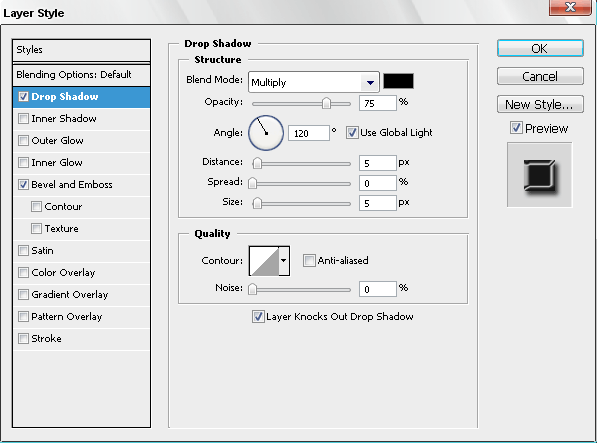
Vai su Smusso e rilievo scheda e applicare le seguenti impostazioni:
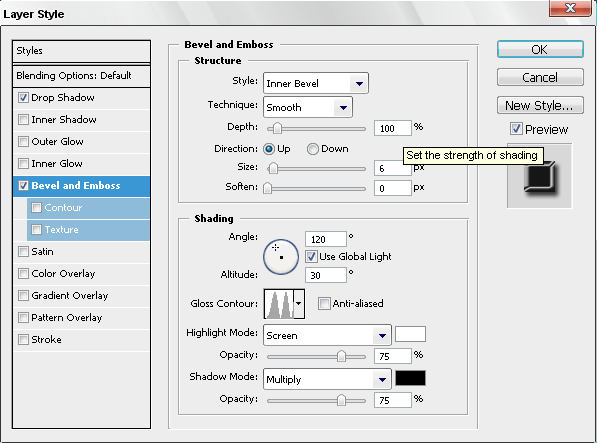
Ora, per il tocco finale, clicca su Filtro >> Rendering >> Effetto schiarente. Applica queste impostazioni al livello di sfondo (non al testo!) per dare alla tua tela un po' più di profondità. Naturalmente, questo è un passaggio facoltativo, ma è altamente raccomandato per far sì che il risultato finale sembri davvero raffinato.
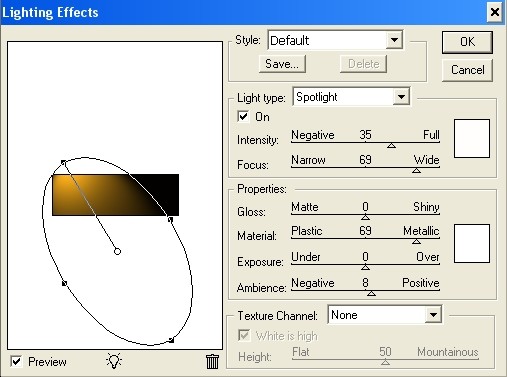


Ok, questo non funziona... non fa brillare il mio testo... devi aver dimenticato un passaggio!
Dimenticalo, ho trovato il problema!
Non funziona affatto! ritardato mentale!
[…] 7. Effetto testo oro lucido […]
Lo faccio con GIMP e quando ho installato il carattere, GIMP non lo visualizza nell'elenco dei caratteri, puoi aiutarmi??
[…] Effetto testo dorato […]
non ha funzionato, caro... nessuna luce
Effetto eccellente, molte grazie per il tutorial.
saluti
??? cosa stai dicendo che questo tut ha funzionato perfettamente e grazie per questo
grazie, ho capito facilmente
Il mio testo è ancora di colore arancione, potresti aver dimenticato un passaggio o devo avere CS4 per farlo?
[…] Questo post è stato menzionato su Twitter da LoreleiWeb, Photoshop Tutorials. Tutorial di Photoshop ha detto: RT @LoreleiWeb RT @LoreleiWeb Effetto testo oro – Tutorial Photoshop super facile http://bit.ly/4QYNyw [...]
[…] "6307823035"; larghezza_annuncio_google = 250; altezza_annuncio_google = 250; Altri tutorial di Photoshop Post LoreleiSu Internet, sono un web designer che attualmente lavora solo per la mia azienda ma […]
Ha funzionato solo per 2/3 persone? Non ascoltarli, funziona perfettamente. Anche per chi come me, dopo tanto tempo, usa Photoshop.
mi piace questa tipografia...grazie per la condivisione, amico...
Design davvero carino... grazie per la condivisione...